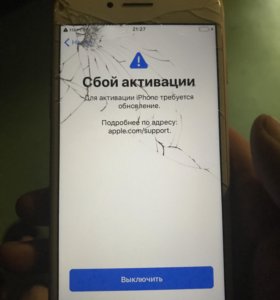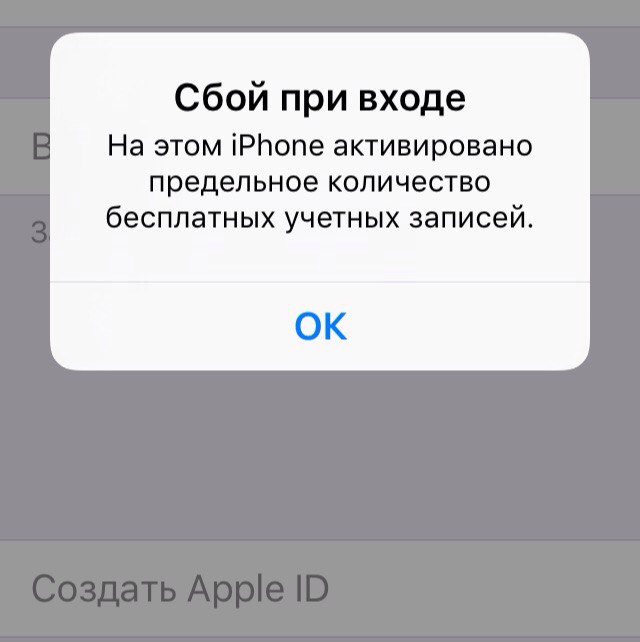【Решения】Ошибка активации iPhone / сбой активации iPhone
При первичной настройке iPhone 12 после его приобретения или же после осуществления восстановления на нем заводских настроек владельцу устройства, прежде всего, необходимо осуществить активацию телефона. Однако иногда активация не может быть выполнена ввиду какого-либо сбоя, и тогда пользователи пытаются найти лучшее решение для устранения подобных ошибок. Если Вы также попали в подобную ситуации, то в данной статье Вы сможете найти большое количество разнообразных эффективных способов устранения данного сбоя и успешного проведения активации iPhone.
Связанное чтение:Новый iPhone 13 не активируется? Вот решение!
- Способ 1. Принудительный перезапуск устройства
- Способ 2. Повторная попытка активации через некоторое время
- Способ 3. Подключение к надежной беспроводной сети
- Способ 4. Вставка или замена SIM-карты
- Способ 5. Активация iPhone через iTunes
- Способ 6. Исправление операционной системы с помощью Tenorshare ReiBoot
(Рекомендуемый метод)
- Способ 7.
 Восстановление iPhone с помощью iTunes
Восстановление iPhone с помощью iTunes - Способ 8. Обращение в сервисный центр Apple
Способ 1. Принудительный перезапуск устройства
Если Вам не удается активировать айфон 12, то сначала попробуйте перезагрузить свой телефон, чтобы исключить возможность сбоев в работе системы. Достаточно часто такая простая процедура, как перезапуск устройства, помогает решить многие мелкие неполадки, поэтому данный способ часто рекомендуется использовать в первую очередь, а затем уже переходить к более серьезным вариантам. Итак, чтобы выполнить принудительный перезапуск iPhone 12, следуйте прилагаемой ниже инструкции.
- Шаг 1:На Вашем айфоне нажмите и быстро отпустите кнопку увеличения громкости.
- Шаг 2:После этого аналогично нажмите и быстро отпустите кнопку уменьшения громкости.
Шаг 3:Теперь зажмите и удерживайте боковую кнопку до появления логотипа Apple, после чего отпустите боковую кнопку. Дождитесь, когда айфон перезагрузится, и снова попробуйте выполнить активацию устройства.

Способ 2. Повторная попытка активации через некоторое время
Вполне допустимо также, что сбой активации на айфоне 12 связан с проблемами в работе не Вашего телефона, а серверов Apple, к которым устройство подключается при проведении данной процедуры. При этом на экране телефона может появиться сообщение о том, что сервер активации временно недоступен или недоступен при попытке активации. В этом случае, если у Вас есть такая возможность, Вы можете просто отложить активацию iPhone 12 и попробовать выполнить ее снова спустя несколько минут или даже часов.
Способ 3. Подключение к надежной беспроводной сети
Еще одной возможной причиной того, что на Вашем iPhone 12 произошел сбой активации, является подключение к мобильному Интернету или к нестабильной сети Wi-Fi. В данном случае рекомендуется подключиться к надежной беспроводной сети. Для этого найдите место, где имеется хорошая беспроводная связь (дома, на работе, у друзей или родственников) и выполните следующие действия для изменения Вашего подключения к сети.
Шаг 1:Теперь зажмите и удерживайте боковую кнопку до появления логотипа Apple, после чего отпустите боковую кнопку. Дождитесь, когда айфон перезагрузится, и снова попробуйте выполнить активацию устройства.
- Шаг 2:Здесь выберите доступную сеть Wi-Fi с сильным сигналом, введите корректный пароль и продолжите процедуру активации устройства.
Способ 4. Вставка или замена SIM-карты
Ошибка активации может появиться, если Вы не установили в соответствующий слот телефона SIM-карту. Чтобы исправить данную ситуацию просто вставьте рабочую SIM-карту в iPhone и попробуйте активировать гаджет заново. Если SIM-карта была установлена, но активация не удается, проверьте, не повреждена ли она. В этом случае Вы можете заменить SIM-карту на новую в любом салоне сотовой связи, а затем активировать устройство.
Способ 5. Активация iPhone через iTunes
Вы также можете попробовать активировать свой гаджет с помощью компьютера. Для этого Вам понадобится доступный компьютер или ноутбук, оригинальный кабель USB и обновленная до последней версии программа iTunes.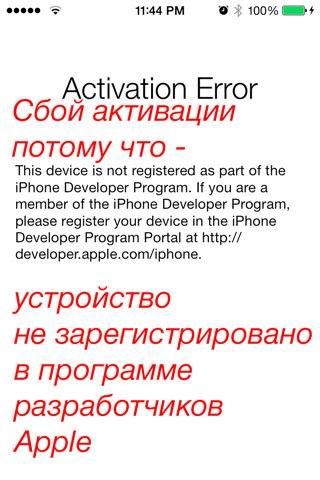 Чтобы активировать iPhone 12 на компьютере с помощью iTunes, последовательно выполните следующие шаги.
Чтобы активировать iPhone 12 на компьютере с помощью iTunes, последовательно выполните следующие шаги.
- Шаг 1:Используя кабель USB, подключите Ваш iPhone к компьютеру с установленной последней версией iTunes.
Шаг 2:После обнаружения программой Вашего телефона нажмите на его значок. Если данное устройство уже привязано к учетной записи Apple ID, введите корректный Apple ID и пароль к нему, затем нажмите «Продолжить».
- Шаг 3:Далее выберите подходящую Вам опцию «Настроить как новый iPhone» или «Восстановить из резервной копии».
- Шаг 4:Если Вы выбрали восстановление из копии, выберите нужную по дате копию и нажмите «Продолжить». Затем дождитесь завершения восстановления данных резервной копии. После перезагрузки iPhone задайте последние необходимые настройки и отключите устройство от компьютера.
Способ 6. Исправление операционной системы с помощью Tenorshare ReiBoot(Рекомендуемый метод)
Если Вы столкнулись со сбоем активации iPhone 12, возможно, Вам требуется обновление операционной системы устройства. Иногда подобные сбои могут быть вызваны системными ошибками, и в этом случае исправление iOS на Вашем iPhone сможет быстро помочь Вам решить данную проблему. Чтобы переустановить ОС на Вашем телефоне, Вы можете использовать программу Tenorshare ReiBoot. Данная программа позволяет исправить более 150 различных типов ошибок iOS и вернуть гаджет в рабочее состояние за рекордно быстрый срок.
Иногда подобные сбои могут быть вызваны системными ошибками, и в этом случае исправление iOS на Вашем iPhone сможет быстро помочь Вам решить данную проблему. Чтобы переустановить ОС на Вашем телефоне, Вы можете использовать программу Tenorshare ReiBoot. Данная программа позволяет исправить более 150 различных типов ошибок iOS и вернуть гаджет в рабочее состояние за рекордно быстрый срок.
- Шаг 1:После завершения загрузки откройте программу ReiBoot, и с помощью оригинального кабеля USB подключите Ваш iPhone 12 к компьютеру.
Шаг 2:После обнаружения программой Вашего телефона выберите в главном меню программы функцию «Исправить операционную систему».
Шаг 3:Далее нажмите кнопку «Начать». По умолчанию в программе установлен режим быстрого сканирования, при котором гарантируется сохранность всех пользовательских данных и настроек. Тем не менее, Вы также можете переключиться на глубокое сканирование, для этого нажмите на соответствующую ссылку в левом нижнем углу экрана (без сохранения данных).

Шаг 4:Дождитесь завершения загрузки пакета прошивки на Ваш компьютер, а затем нажмите кнопку «Исправить сейчас». На Ваш iPhone 12 будет установлена новейшая версия iOS.
Способ 7. Восстановление iPhone с помощью iTunes
Еще один способ устранения сбоя активации на iPhone – это восстановление устройства с помощью все той же программы iTunes. Для этого Вам необходимо будет перевести телефон в специальный режим DFU. О том, как это сделать, читайте в прилагаемой далее инструкции.
Способ 8. Обращение в сервисный центр Apple
Если Вы перепробовали все перечисленные выше способы, и ни один из них не помог Вам успешно выполнить активацию устройства, то Вы также можете обратиться за помощью к специалистам компании Apple в ближайший сервисный центр. Если Вы сохранили документы, оформленные при приобретении iPhone 12, в том числе, гарантийный талон, обязательно предоставьте их в сервисный центр, чтобы оформить ремонт телефона по гарантии.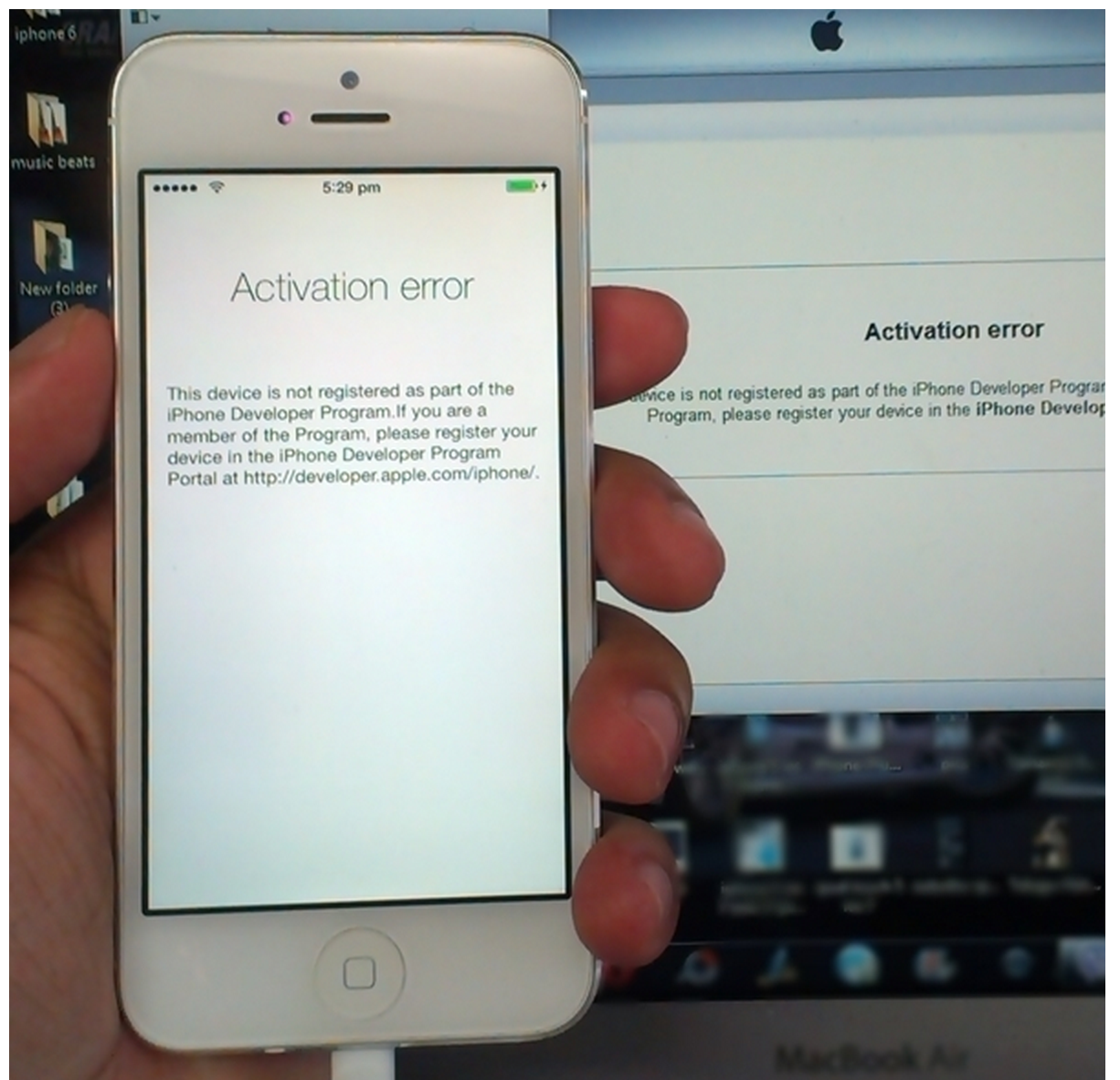
Заключение
Итак, данная статья предлагает на Ваш выбор достаточное большое количество способов устранения сбоя активации iPhone 12. Без успешной активации устройства пользование устройством становится невозможным, а без телефона даже один день современного человека кажется немыслимым. Для того, чтобы активировать свой iPhone, Вы можете выбрать любой из представленных вариантов – от самого простого до использования профессионального ПО. Желаем Вам успехов и продолжаем делиться с Вами полезной информацией в новых статьях!
Лучшие методы выбора для устранения проблемы не удалось активировать iPhone [2023]
Размещено от Лиза Оу / 18 мая, 2022 09:00
Вы купили новый iPhone и пытались его настроить и активировать, но произошла досадная ошибка с надписью «не удалось активировать iPhone»? Существует множество возможных причин такого рода проблем на устройствах iOS пользователей. На самом деле, вам не нужно терять надежду, потому что есть множество методов, которые вы можете использовать, чтобы исправить эту ошибку на вашем iPhone.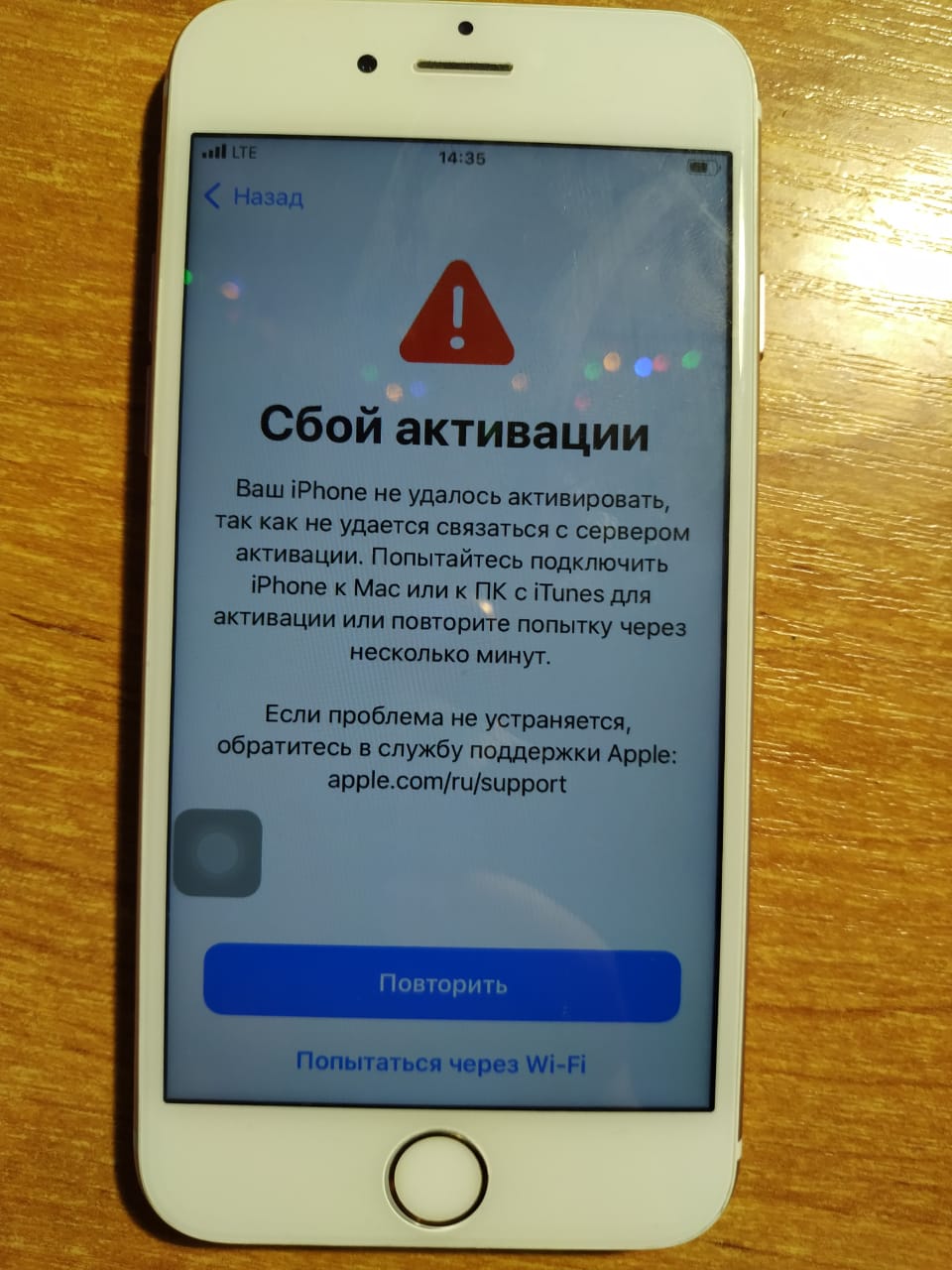 Пока вы читаете этот пост, выясните, почему вы не можете активировать свое устройство, и перейдите к способам или что с этим делать при возникновении этого случая.
Пока вы читаете этот пост, выясните, почему вы не можете активировать свое устройство, и перейдите к способам или что с этим делать при возникновении этого случая.
Список руководств
- Часть 1. Почему iPhone не может быть активирован?
- Часть 2. 8 способов исправить не удается активировать iPhone
- Часть 3. Лучшее решение для исправления iPhone не удалось активировать
- Часть 4. Часто задаваемые вопросы о не удалось активировать iPhone
Часть 1. Почему iPhone не может быть активирован?
По каким причинам вы не смогли активировать iPhone X или любые другие модели? Вот несколько причин, по которым у вас возникают трудности с активацией устройства:
- iPhone не удалось активировать, так как не удалось получить информацию об активации.
- Мобильная передача данных или соединение Wi-Fi медленное или плохое.
- Версия для iOS очень старая.
- Устройство привязано к определенному мобильному сервису.

- Устройство iOS не подключено к Интернету.
- Блокировка активации включена.
Эти проблемы или проблемы, связанные с невозможностью активировать ваше устройство iOS, на самом деле легко решить. Тем не менее, вы должны принять к сведению, что важно знать, что вызвало проблему. Чтобы вы знали, какие действия следует предпринять.
В следующей части, если вам не терпится исправить такую ошибку, вот самые простые, эффективные и проверенные решения для ваших запросов об этом.
FoneLab iOS Восстановление системы
FoneLab позволяет переводить iPhone / iPad / iPod из режима DFU, режима восстановления, логотипа Apple, режима наушников и т. Д. В нормальное состояние без потери данных.
Исправить отключенные проблемы системы iOS.
Извлечение данных с отключенных устройств iOS без потери данных.
Это безопасно и просто в использовании.
Бесплатная загрузка Бесплатная загрузка Узнать больше
Часть 2.
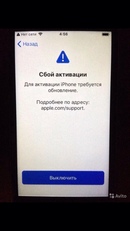 8 способов исправить не удается активировать iPhone
8 способов исправить не удается активировать iPhone
Как вы можете решить проблему, из-за которой iPhone не мог активироваться? Вот несколько полезных подходов, которые вы можете использовать для решения проблемы:
Способ 1. Перезагрузите iPhone
Перезагрузка или полная перезагрузка вашего iPhone могут помочь вам решить проблему «невозможно активировать iPhone». Помните, что перезагрузка устройства зависит от используемой модели. Следуйте приведенным ниже инструкциям, чтобы перезагрузить iPhone.
Шаги по устранению проблемы с активацией iPhone путем перезагрузки iPhone:
iPhone 6 серии: нажмите и удерживайте кнопки Главная и Питания и подождите, пока на экране не появится логотип Apple. И отпустите кнопки.
Серия iPhone 7: Продолжайте нажимать и удерживать кнопку Уменьшение громкости и Питания кнопку одновременно, пока ваш iPhone не перезагрузится.
iPhone 8 и более поздние модели: нажмите и отпустите кнопку Увеличение громкости кнопки. После этого сделайте это на Уменьшение громкости кнопка так же. Наконец, нажмите и удерживайте кнопку Питания кнопку и подождите, пока не появится логотип Apple, и отпустите ее. Вот и все!
После этого сделайте это на Уменьшение громкости кнопка так же. Наконец, нажмите и удерживайте кнопку Питания кнопку и подождите, пока не появится логотип Apple, и отпустите ее. Вот и все!
Способ 2. Подключите iPhone к стабильному интернет-соединению
Прежде чем активировать новый iPhone, убедитесь, что у вас есть стабильное подключение к Интернету, чтобы активация прошла гладко. Если вы используете мобильную сеть передачи данных или плохо подключены к Интернету, попробуйте подключиться к другому надежному Wi-Fi вместо того, чтобы исправить невозможность активировать ваш iPhone.
Способ 3. Проверьте вставленную SIM-карту
Даже без SIM-карты для активации устройства iPhone у вас могут возникнуть технические проблемы в процессе. Итак, не заставляйте свой iPhone активироваться, если вы не вставили SIM-карту. Если вы вставили SIM-карту, но ваше устройство не активировалось, проверьте, правильно ли она вставлена или размещена в лотке для SIM-карты.
Если этот способ по-прежнему не работает, вы можете перейти к следующему предложенному нами решению.
FoneLab iOS Восстановление системы
FoneLab позволяет переводить iPhone / iPad / iPod из режима DFU, режима восстановления, логотипа Apple, режима наушников и т. Д. В нормальное состояние без потери данных.
Исправить отключенные проблемы системы iOS.
Извлечение данных с отключенных устройств iOS без потери данных.
Это безопасно и просто в использовании.
Бесплатная загрузка Бесплатная загрузка Узнать больше
Способ 4. Восстановить iPhone
Бывают случаи, когда для решения проблем с активацией iPhone вам может потребоваться восстановить устройство iPhone. Вы устанавливаете чистые версии iOS на свое устройство, восстанавливая его. Здесь вы будете использовать компьютер и приложения Finder или iTunes. Вот как это сделать.
Шаги о том, как восстановить iPhone, чтобы исправить не удалось активировать iPhone:
Шаг 1Во-первых, для пользователей Mac откройте Finder.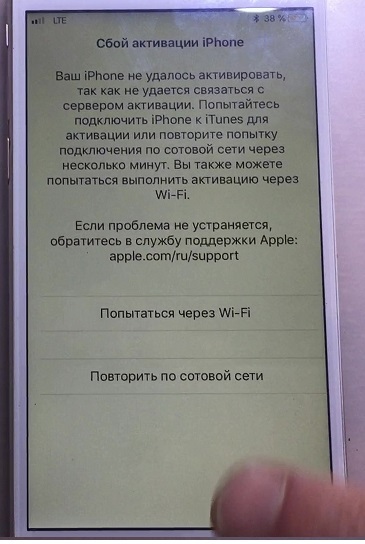 Для пользователей Windows запустите установленное приложение iTunes.
Для пользователей Windows запустите установленное приложение iTunes.
Шаг 2Затем подключите iPhone к компьютеру с помощью USB-кабеля.
Шаг 3После этого выберите и щелкните имя вашего iPhone в Finder. Или нажмите на iPhone значок в iTunes.
Шаг 4Наконец, нажмите Восстановление iPhone кнопка и все!
После восстановления вашего iPhone его необходимо активировать без каких-либо проблем.
Способ 5. Будьте терпеливы, подождите и повторите попытку
Бывают случаи, когда Apple Server слишком занят и не может ответить на ваш запрос. Если ваш iPhone не удалось активировать из-за отсутствия доступа к серверу активации, вам нужно терпеливо ждать. Подождите некоторое время, затем снова вернитесь на страницу сети и повторно введите свой Apple ID и пароль, чтобы повторно активировать свой iPhone. Обратите внимание, что для активации вашего устройства требуется несколько минут, наберитесь терпения.
Метод 6. Проверьте состояние системы Apple.
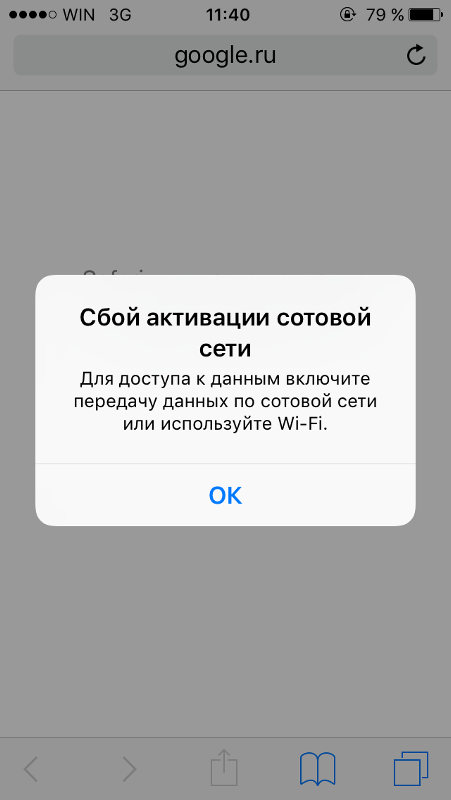
Если вы по-прежнему не можете активировать свой iPhone, несмотря на использование упомянутых выше методов, возможно, проблема не на вашей стороне; это может быть в системе Apple. Другое дело, что это может быть Apple Server сообщает о каких-то ошибках. Проще всего проверить это, зайдя в Apple System Status. Затем проверьте кружок рядом с активацией устройства iOS. Если его цвет красный и желтый, это означает, что услуга активации сейчас недоступна. Просто подождите, пока служба Apple решит эту проблему. Наконец, если круг станет зеленым, попробуйте снова активировать свой iPhone, и все готово. Чтобы проверить статус системы Apple, просто введите или щелкните эту ссылку https://www.apple.com/support/systemstatus/. Наконец, проверьте проблему с iPhone, которую вы хотите найти, и найдите активацию устройства iOS.
Способ 7. Установите обновление для iOS с помощью iTunes
Вы можете не только восстановить свой iPhone в iTunes, чтобы активировать свое устройство, но и установить обновление для iOS, используя его.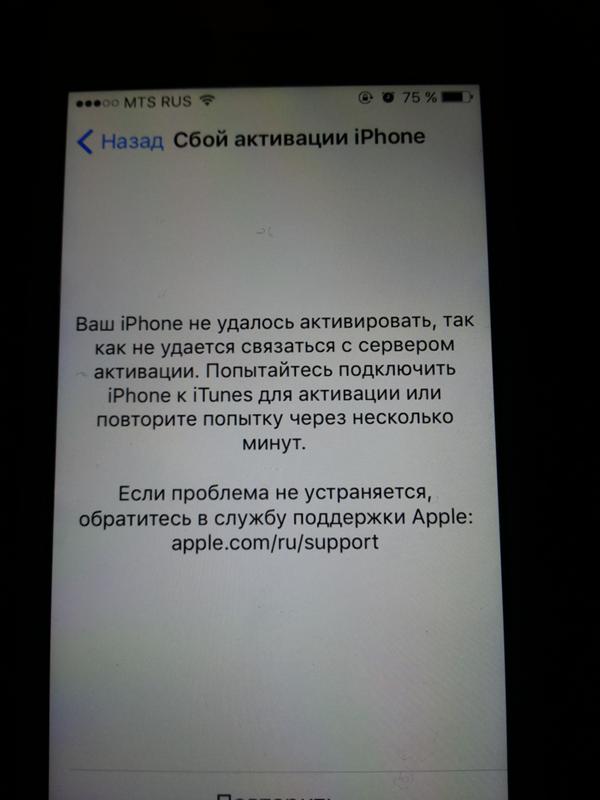 На самом деле SIM-карта не требуется для активации вашего iPhone с помощью iTunes. Кроме того, убедитесь, что на вашем компьютере установлена последняя версия этого приложения, и если она устарела, обновите ее. Установите обновление для iOS с помощью iTunes, выполнив следующие действия.
На самом деле SIM-карта не требуется для активации вашего iPhone с помощью iTunes. Кроме того, убедитесь, что на вашем компьютере установлена последняя версия этого приложения, и если она устарела, обновите ее. Установите обновление для iOS с помощью iTunes, выполнив следующие действия.
Шаги по установке обновления для iOS с помощью iTunes, чтобы исправить не удалось активировать iPhone:
Шаг 1Для начала запустите приложение iTunes на своем компьютере. Затем выключите устройство iPhone, которое хотите активировать.
Шаг 2Затем с помощью USB-кабеля подключите iPhone к компьютеру. И включите мобильное устройство.
Шаг 3Когда iTunes обнаружит ваш iPhone, он сразу же попросит вас пройти процедуру активации. Или вы можете просто нажать кнопку Активируйте свой iPhone Кнопка в левой части основного интерфейса приложения.
Шаг 4Наконец, войдите в свой Apple ID и нажмите кнопку «Продолжить», чтобы завершить процесс. И вот оно!
Вы также должны принять к сведению, что этот метод может занять некоторое время, чтобы успешно завершить задачу.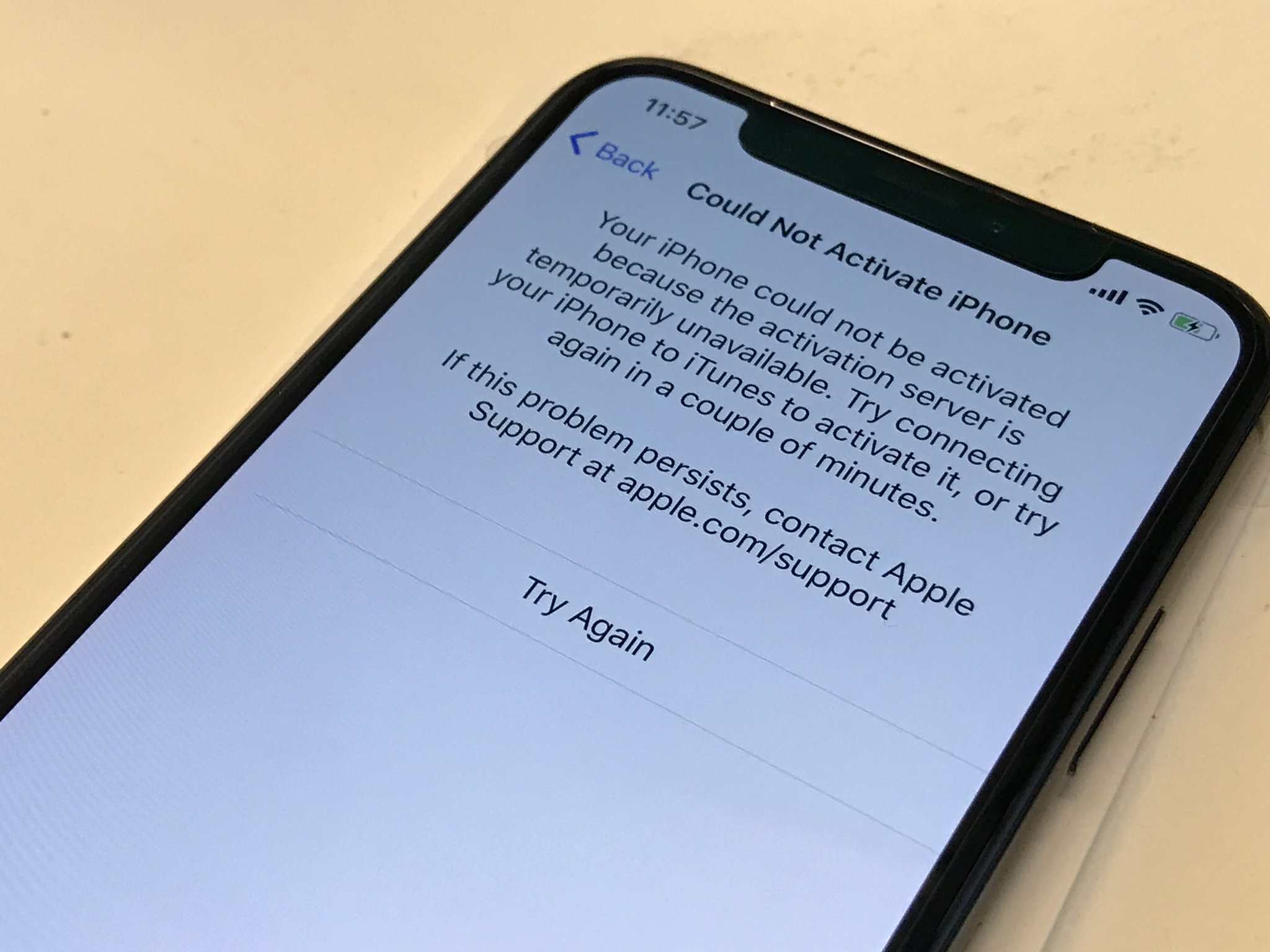
Способ 8. Снимите блокировку активации
Основная цель блокировки активации — обеспечить безопасность вашего iPhone и его данных. Когда вы сталкиваетесь с трудностями при активации вашего iPhone, вы должны рассмотреть возможность проверки блокировки активации, если она включена. Эта ситуация может возникнуть только в том случае, если iPhone, который вы пытаетесь активировать, принадлежит кому-то другому до вас. Чтобы решить эту проблему, вам придется ввести Apple ID и пароль предыдущего владельца устройства.
Шаг 1Чтобы снять блокировку активации, перейдите на страницу www.iCloud.com/find.
Шаг 2Затем войдите в систему, используя свой Apple ID и пароль. В верхней части отметьте Все устройства.
Шаг 2Затем выберите устройство, которое хотите удалить из iCoud. Наконец, нажмите Удалить из аккаунта.
Тем не менее, предыдущий владелец также может удалить это устройство из своего iCloud, войдя в свое приложение «Найти iPhone». Другое дело, если вы сможете доказать, что iPhone действительно принадлежит вам, вы можете обратиться за помощью в AppleCare или Apple Store.
Другое дело, если вы сможете доказать, что iPhone действительно принадлежит вам, вы можете обратиться за помощью в AppleCare или Apple Store.
Вот способы, которыми вы можете решить проблему с активацией вашего устройства iPhone. Но подождите, есть еще! Есть еще одно решение, которое наверняка поможет вам и подарит вам душевное спокойствие, устранив проблемы с активацией вашего iPhone. Узнайте об этом в следующей части этого поста.
Часть 3. Лучшее решение для исправления iPhone не удалось активировать
После того, как вы попробовали все методы, упомянутые выше, и ни один из них не сработал, у нас есть для вас хорошие новости. FoneLab iOS Восстановление системы является идеальным партнером и профессиональным решением для ваших нужд. С помощью этого инструмента вы можете исправить проблемы в системе вашего устройства iOS. Он также предоставляет два режима восстановления и позволяет пользователям устранять более 50 системных проблем iOS без потери данных. Используя эту программу, у вас будет отличный шанс успешно активировать ваше устройство.
Мало того, это также большое преимущество для тех, кто не является техническим пользователем iPhone. Итак, мы искренне рекомендуем этот мощный инструмент для устранения проблем с iOS. Начните использовать FoneLab iOS System Recovery, чтобы исправить ошибку «невозможно активировать iPhone» с помощью приведенного ниже руководства.
FoneLab iOS Восстановление системы
FoneLab позволяет переводить iPhone / iPad / iPod из режима DFU, режима восстановления, логотипа Apple, режима наушников и т. Д. В нормальное состояние без потери данных.
Исправить отключенные проблемы системы iOS.
Извлечение данных с отключенных устройств iOS без потери данных.
Это безопасно и просто в использовании.
Бесплатная загрузка Бесплатная загрузка Узнать больше
Действия по устранению проблемы с активацией iPhone с помощью FoneLab iOS Восстановление системы:
Шаг 1Прежде всего, загрузите и запустите FoneLab iOS System Recovery на своем компьютере. Он доступен как на Windows, так и на Mac. Просто убедитесь, что вы выбрали правильную версию для вашей компьютерной системы.
Он доступен как на Windows, так и на Mac. Просто убедитесь, что вы выбрали правильную версию для вашей компьютерной системы.
Шаг 2После этого подключите iPhone к компьютеру с помощью кабеля Lightning USB. Чтобы помочь вашему компьютеру успешно распознать ваш iPhone, выберите параметр «Доверие» на экране iOS. Затем нажмите Восстановление системы iOS от функций инструмента.
Шаг 3Теперь нажмите кнопку «Пуск», чтобы продолжить. Тогда у вас будет два варианта ремонта: Стандартный режим и расширенный режим. Выбирайте в соответствии с вашими предпочтениями и потребностями.
Шаг 4Затем, щелкните подтвердить кнопку, чтобы подтвердить выбранный вами режим. В этой последней точке нажмите Исправить чтобы приступить к исправлению ошибок при активации вашего устройства iPhone. И вот оно!
После устранения проблемы с невозможностью активировать iPhone попробуйте снова активировать устройство. Действительно, FoneLab iOS System Recovery может решить несколько проблем. И вы всегда можете на него положиться, так что свободно устанавливайте его на свой компьютер и наслаждайтесь его удивительными возможностями и функциями.
И вы всегда можете на него положиться, так что свободно устанавливайте его на свой компьютер и наслаждайтесь его удивительными возможностями и функциями.
Часть 4. Часто задаваемые вопросы о не удалось активировать iPhone
1. Как узнать, активирован ли iPhone?
Сначала подключите iPhone к ПК, затем запустите iTunes. Затем, если появится запрос «Восстановить из резервной копии», ваше устройство активировано.
2. Могу ли я активировать iPhone без SIM-карты?
Да конечно! Вы можете активировать свой iPhone с помощью последней версии приложения iTunes или через карту R-SIM или X-SIM.
В общем, это 8 отличных способов, если ваш iPhone не может быть активирован. Самый рекомендуемый и достойный инструмент для вас FoneLab iOS Восстановление системы. С его помощью вы можете исправить различные проблемы на вашем устройстве, в том числе если вы не можете активировать свое устройство iOS. Тем не менее, решение принимать вам.
FoneLab iOS Восстановление системы
FoneLab позволяет переводить iPhone / iPad / iPod из режима DFU, режима восстановления, логотипа Apple, режима наушников и т.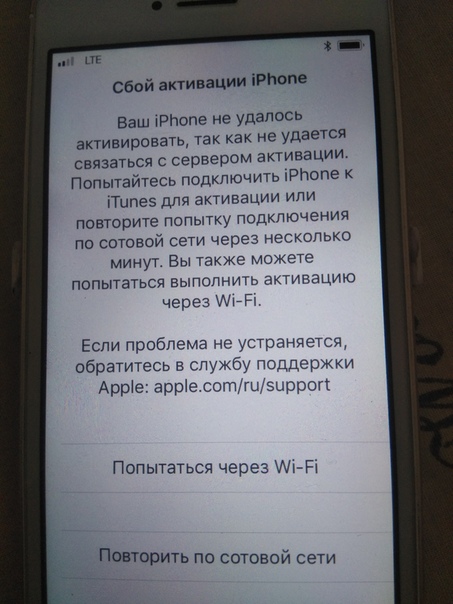 Д. В нормальное состояние без потери данных.
Д. В нормальное состояние без потери данных.
Исправить отключенные проблемы системы iOS.
Извлечение данных с отключенных устройств iOS без потери данных.
Это безопасно и просто в использовании.
Бесплатная загрузка Бесплатная загрузка Узнать больше
Как исправить ошибку «Не удалось активировать iPhone»
По-видимому, многие люди сталкиваются с трудностями при активации своего нового iPhone X, поэтому, если вы сталкиваетесь с этим, вы не одиноки.
Но проблемы с активацией не ограничиваются iPhone X. Были проблемы с тем, что люди не могли активировать свой iPhone после обновления до iOS 11. Хотя эта проблема в основном затрагивает iPhone 5S или более ранние версии.
Существует множество других причин, по которым вы можете не активировать свой iPhone, и мы перечислим их ниже, а также предложим ряд исправлений, которые должны сделать возможным активацию вашего iPhone.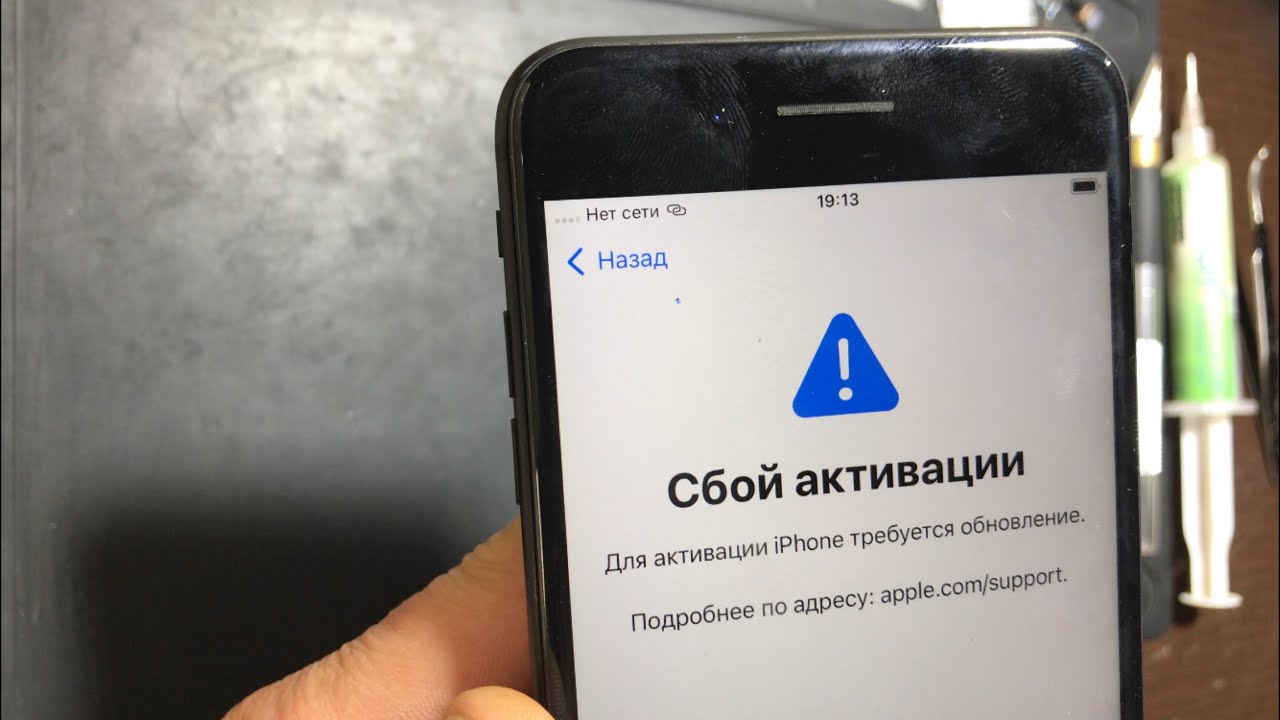
Причины, по которым вы не можете активировать свой iPhone
Установлена блокировка активации
У вас могут возникнуть проблемы с активацией, если используемый вами iPhone по-прежнему привязан к чужой учетной записи iCloud с установленной блокировкой активации.
У вашего оператора связи могут возникнуть проблемы
Что касается проблем с активацией iPhone X, похоже, что они в основном связаны с клиентами AT&T и Verizon в США.
Сервер активации может быть недоступен
Сервер Apple, который проверяет, можно ли активировать ваше устройство, может быть недоступен или может испытывать большой объем трафика. Вы можете проверить, находится ли сервер Apple, здесь ССЫЛКА https://www.apple.com/support/systemstatus/.
Возможно, ваша SIM-карта не поддерживается.
SIM-карта в вашем устройстве может не работать с iPhone.
Не удалось выполнить активацию
Возможны проблемы с подключением к Интернету или с самим iPhone.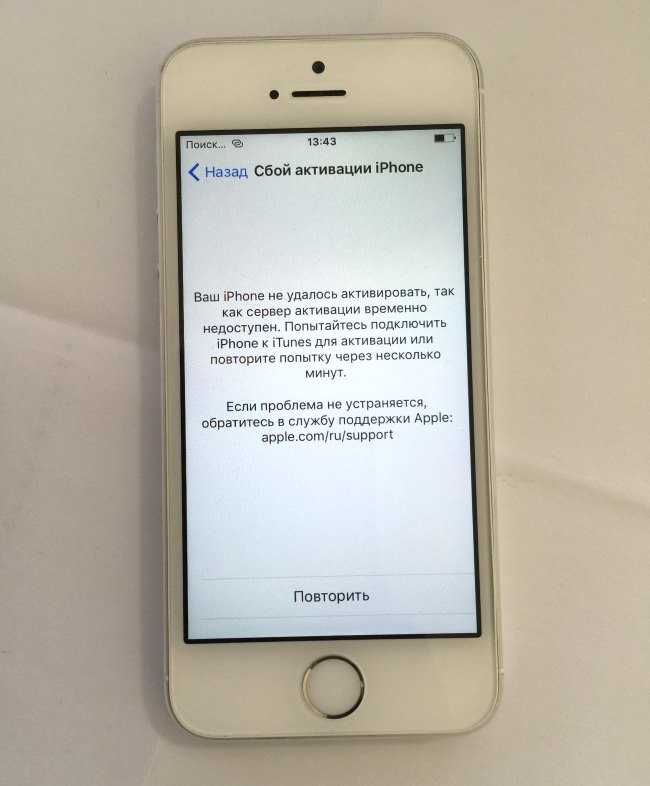
Как исправить ошибки активации iPhone
Проверьте наличие SIM-карты в вашем iPhone
Вы не сможете активировать iPhone без SIM-карты. Узнайте больше об этом здесь:
Как настроить iPhone без SIM.
Подождите
Возможно, серверы Apple заняты (особенно если есть новый iPhone или обновление iOS). Проверьте статус сервера активации Apple, посетив страницу состояния системы Apple здесь. ССЫЛКА https://www.apple.com/support/systemstatus/
Извлеките SIM-карту и вставьте ее снова
Возможно, SIM-карта неправильно установлена в лотке для SIM-карты, поэтому вставьте ее снова и посмотрите, не изменится ли это.
Сброс вашего iPhone
Способ перезагрузки или сброса вашего iPhone зависит от вашей модели. На старых моделях iPhone можно было удерживать кнопки «Домой» и «Режим сна/Пробуждение» вместе около 10 секунд. В iPhone 7 и 8 процесс отличается, поскольку кнопка «Домой» является программной. А с iPhone X процесс отличается, потому что здесь нет кнопки «Домой».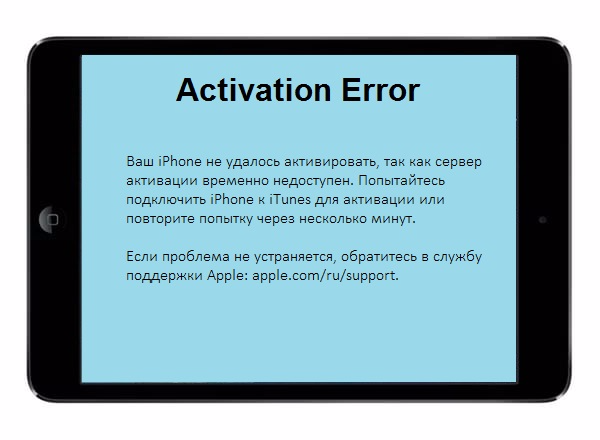 Выяснить
Выяснить
как перезагрузить или сбросить настройки iPhone здесь.
Разблокировать Блокировку активации
Блокировка активации предназначена для обеспечения безопасности вашего iPhone и данных на нем в случае кражи вашего iPhone. Если телефон, который вы пытаетесь активировать, имеет блокировку активации, возможно, он по-прежнему заблокирован для предыдущего пользователя (возможно, это подержанная модель). Чтобы отключить блокировку активации, вам нужно будет ввести Apple ID и пароль предыдущего пользователя или попросить их войти в «Найти мой iPhone» и удалить этот iPhone из своей учетной записи iCloud. В качестве альтернативы вы можете позвонить в AppleCare или зайти в Apple Store, и, если вы можете предоставить доказательство права собственности, а Apple может подтвердить, что это ваш iPhone, они могут снять блокировку активации для вас.
Убедитесь, что ваш iPhone не заблокирован.
Если ваш iPhone привязан к определенной мобильной сети, возможно, вы не сможете использовать в нем SIM-карту из другой сети. Предыдущая сеть должна разблокировать ваш iPhone, чтобы вы могли использовать его с SIM-картой нового оператора.
Предыдущая сеть должна разблокировать ваш iPhone, чтобы вы могли использовать его с SIM-картой нового оператора.
Проверьте, работает ли ваша сеть WiFi
Попробуйте альтернативную сеть WiFi, если вы можете заблокировать серверы Apple (если у вас нет сети WiFi, подключите iPhone к Mac или ПК и используйте iTunes, см. следующий шаг) .
Попробуйте активировать iPhone через iTunes
Вот шаги, которые необходимо выполнить, если вы хотите попробовать активировать iPhone через iTunes:
- Убедитесь, что iTunes обновлен.
- Выключите iPhone и подключите его к компьютеру через USB-кабель.
- Включите iPhone, и он должен запустить iTunes для открытия (или открыть iTunes, если это не так).
- Как только iTunes обнаружит ваш iPhone, он должен попросить вас выполнить несколько шагов для активации вашего iPhone.
- Если это не произойдет автоматически, выберите свое устройство на левой панели, и вы должны увидеть опцию «Активировать ваш iPhone».

- Войдите в свой Apple ID и нажмите «Продолжить».
Позвоните своему оператору связи
Если ни один из приведенных выше пунктов не решит проблему, обратитесь за консультацией к своему оператору связи. И если они не могут решить проблему…
Свяжитесь с Apple
Возможно, в вашем iPhone есть неисправность, которая не позволяет вам активировать его. Apple должна быть в состоянии помочь или заменить iPhone, если он неисправен и все еще находится на гарантии.
Как исправить ошибку активации iPhone
После того, как вы переведете свой iPhone в режим восстановления и сбросите его до заводских настроек, вы увидите экран блокировки активации во время его настройки. Самый простой способ обойти блокировку активации — ввести пароль Apple ID, который был на iPhone, прежде чем стереть его.
Но иногда вы можете увидеть ошибки при попытке пройти экран блокировки активации. Не беспокойтесь, вот шесть решений для исправления ошибки активации на iPhone и iPad.
Причины ошибки активации на iPhone
Прежде чем переходить к решениям, полезно уделить время и понять, почему возникают эти ошибки активации iPhone. Это может быть вызвано одной из следующих причин или их сочетанием:
- Возможно, сервер активации со стороны Apple не работает.
- Возможна ошибка подключения к Интернету.
- Возможно, SIM-карта не поддерживается. Или у вашего оператора могут возникнуть проблемы, которые приводят к ошибкам активации на купленных у него iPhone.
- iTunes или Finder не могут проверить ваш iPhone.
- В вашем телефоне производственный брак. (Очень редко, но возможно.)
Решения для исправления ошибки активации iPhone
- Проверьте страницу состояния системы Apple
- Перезагрузите iPhone
- Используйте надежную сеть Wi-Fi вместо сотовых данных
- Извлеките SIM-карту и вставьте ее снова
- Попробуйте активировать iPhone с помощью Mac или ПК
- Обратитесь в службу поддержки Apple
1. Проверьте страницу состояния системы Apple
Проверьте страницу состояния системы Apple
Как упоминалось ранее, для обхода блокировки активации требуется только пароль Apple ID. Однако причиной ошибки активации могут быть перебои в работе серверов Apple.
При этом вашим первым шагом должна быть проверка состояния системы Apple. Для этого перейдите на страницу состояния сервера Apple и убедитесь, что такие параметры, как App Store, Find My, учетная запись iCloud и вход в систему, а также активация устройства iOS, работают должным образом.
2. Перезагрузите iPhone
Во-вторых, если вы не можете обойти блокировку активации из-за постоянных сбоев, подумайте о перезагрузке iPhone и повторите попытку процесса установки. Действия по перезагрузке различаются в зависимости от модели вашего iPhone. Обязательно выполните правильные действия.
3. Используйте надежную сеть Wi-Fi вместо сотовых данных
Вы можете увидеть ошибку активации, если Wi-Fi, к которому вы подключены, ненадежен или ненадежен.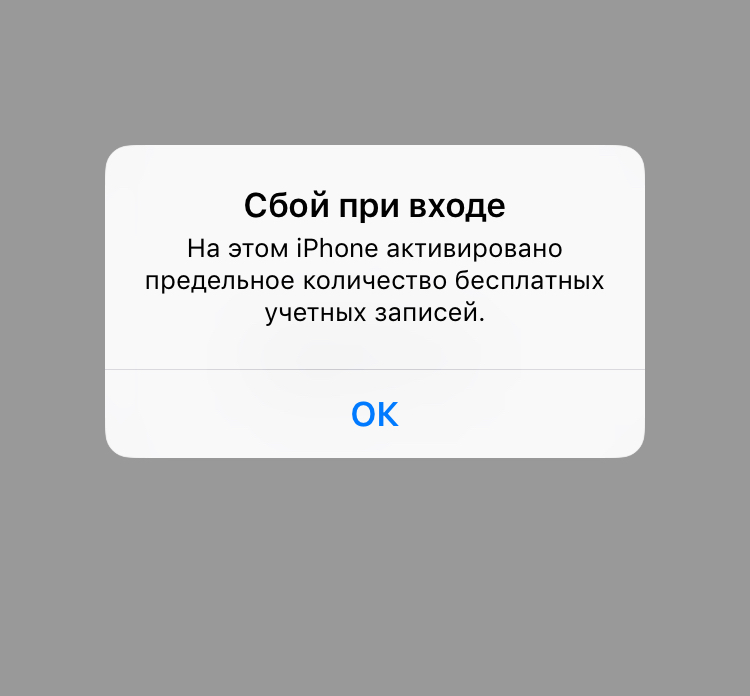 Чтобы исправить это:
Чтобы исправить это:
- Перезагрузите маршрутизатор Wi-Fi.
- Убедитесь, что VPN не активен на уровне маршрутизатора.
- Если проблема остается, подключитесь к другой сети Wi-Fi или попросите члена семьи включить личную точку доступа на своем телефоне, чтобы вы могли подключиться к ней для завершения настройки iPhone.
4. Извлеките SIM-карту и вставьте ее снова.
Извлеките и снова вставьте SIM-карту в iPhone. Кроме того, если вы используете сотовые данные, убедитесь, что в вашем плане достаточно трафика. Если сотовые данные недоступны, как и Wi-Fi, вы не сможете пройти дальше экрана блокировки активации.
5. Попробуйте активировать iPhone с помощью Mac или ПК
Знаете ли вы, что для активации iPhone можно использовать Mac или ПК? Для этого вам нужно будет использовать iTunes на ПК с Windows и Mac под управлением macOS Mojave и более ранних версий. Если вы используете macOS Catalina или более позднюю версию, используйте Finder.
Подключите iPhone к компьютеру с помощью соответствующего кабеля Lightning и откройте iTunes или Finder. Затем выберите свой iPhone, и вы увидите экран настройки. Следуйте инструкциям, чтобы исправить ошибку активации.
6. Обратитесь в службу поддержки Apple
Наконец, если ничего не помогает, обратитесь в службу поддержки Apple. Вы также можете посетить Apple Store. Не забудьте взять с собой счет за iPhone. Мы говорили об этом больше в статье «Как обойти блокировку активации», ссылка на которую приведена в первом абзаце.
Вот как вы можете исправить ошибку активации при настройке вашего iPhone после восстановления. Я надеюсь, что приведенное выше руководство было полезным. Если вам нужна дополнительная помощь, пожалуйста, задавайте любые вопросы в разделе комментариев ниже.
Наконец, вот несколько наиболее часто задаваемых вопросов. Взглянем.
Сбросит ли Factory Reset блокировку активации?
Нет.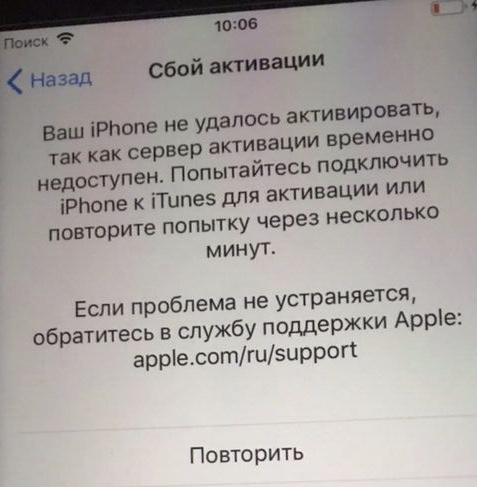 На самом деле после сброса настроек вы видите экран блокировки активации. Вы должны ввести пароль Apple ID, который был на iPhone во время сброса настроек, чтобы обойти его.
На самом деле после сброса настроек вы видите экран блокировки активации. Вы должны ввести пароль Apple ID, который был на iPhone во время сброса настроек, чтобы обойти его.
Как отключить блокировку активации?
Самый простой способ отключить блокировку активации — ввести пароль Apple ID. Если вы этого не помните, убедитесь, что у вас есть счет за iPhone, и обратитесь в службу поддержки Apple. Они отключат связь iPhone с этим Apple ID, если вы предъявите действующий счет.
Можно ли снять блокировку активации?
Да. Введя пароль Apple ID или предъявив действующий счет и обратившись в службу поддержки Apple. См. это, чтобы узнать больше о способах обхода блокировки активации iPhone.
Как сбросить настройки iPhone с блокировкой активации?
Вы не можете сбросить свой iPhone с блокировкой активации. Вы можете перевести телефон в режим восстановления и снова стереть все. Но как только это будет сделано, вы снова увидите тот же экран блокировки активации.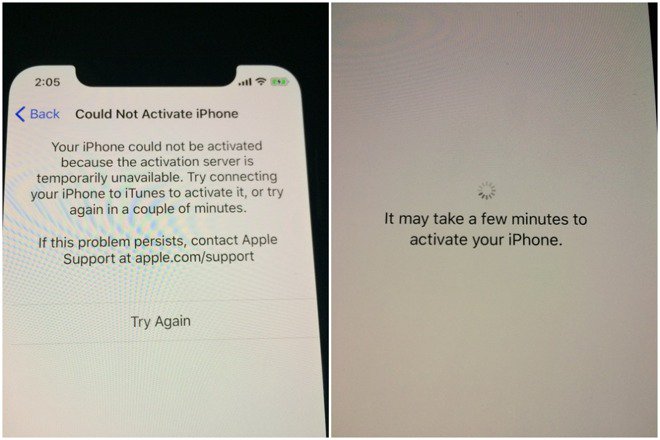
 Восстановление iPhone с помощью iTunes
Восстановление iPhone с помощью iTunes